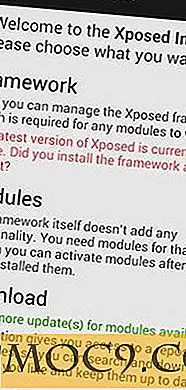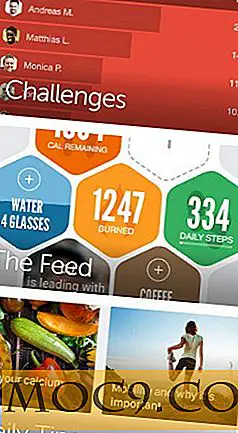So ordnen Sie eine Crouton-Installation einem externen Gerät zu (Chromebook)
Sie haben von Crouton gehört, richtig? Es ist ein wirklich ordentliches Skript, das speziell für Chromebooks geschrieben wurde. Es ermöglicht Ihnen, viele verschiedene Linux-Versionen zu installieren. Dies ist eine großartige Sache, da es Chrome-Geräte für mehr Betriebssysteme öffnet.
Dennoch haben Chromebooks notorisch wenig Speicherplatz. Die meisten von ihnen reichen bei etwa 32 Gigabyte internem Speicher aus. Für diejenigen, die viele große Programme in ihren Crouton-Installationen verwenden möchten, kann dies ein großes Problem sein.
Glücklicherweise kann dieser Speichermangel leicht gelöst werden. Mit Hilfe dieses Handbuchs können Sie Ihre Crouton-Installationen einfach so einrichten, dass sie sich direkt auf einem externen Gerät befinden.
Karte Crouton auf eine SD-Karte oder einen USB-Stick
Bevor die Installation beginnen kann, müssen Sie Ihre Verzeichnisse einrichten. Öffnen Sie das ChromeOS-Terminal, indem Sie "Strg + Alt + T" auf Ihrer Tastatur drücken, geben Sie die shell und drücken Sie die Eingabetaste.

Sobald die Shell geöffnet ist, müssen Sie in das Verzeichnis wechseln, in dem das Crouton-Installationsprogramm normalerweise die Chroots platziert.

cd / usr / lokal
Während Sie dort sind, müssen Sie ein paar Dinge tun. Zuerst müssen Sie jedoch ein neues Chroot-Verzeichnis auf Ihrer SD-Karte oder Ihrem USB-Stick erstellen.

sudo mkdir / media / entfernbar / NAME-OF-SD-KARTE-ODER-FLASH-DRIVE / chroots
Hinweis : Sie müssen "NAME-OF-SD-CARD-ODER-FLASH-DRIVE" in den tatsächlichen Namen Ihres externen Geräts ändern.
Nachdem das Verzeichnis erstellt wurde, ist es an der Zeit, es symbolisch mit /usr/local zu verknüpfen.
sudo ln -s / media / entfernbar / NAME-OF-SD-KARTE-ODER-FLASH-DRIVE / Chroots / Chroot
Jetzt, da das Verzeichnis erstellt und mit dem richtigen Speicherort verknüpft wurde, legt das Crouton-Installationsprogramm alle Ihre Chroots auf einen USB-Stick oder eine SD-Karte.
Installieren von Crouton
Da Sie eine symbolische Verbindung von Ihrem USB-Stick oder Ihrer SD-Karte zum Verzeichnis /usr/local, wird das Crouton-Installationsprogramm Ihren Link finden und ihm folgen, anstatt einen Chroot-Ordner am selben Ort zu erstellen. Natürlich können Sie mit Ihrer Crouton-Installation viel mehr Platz haben.
Hinweis : Dieser Vorgang funktioniert nicht, wenn Ihr Chromebook auf den Entwicklermodus eingestellt ist. Drücken Sie auf Ihrer Tastatur auf Escape, Power und Refresh. Wenn dies geschehen ist, wird auf Ihrem Chromebook eine Warnmeldung angezeigt, und Sie müssen vor jedem Start "Strg + D" drücken.
Geben Sie den folgenden Befehl ein, um Crouton zu installieren.

sudo sh ~ / Downloads / crouton -r trusty -t xfce
Sobald Ihre Crouton-Installation abgeschlossen ist, können Sie sie starten, indem Sie die folgenden Befehle eingeben.
sudo enter-chroot startxfce4
Sichern Sie Ihre Crouton Chroot
Mit Crouton ist eine SD-Karte oder ein USB-Gerät sehr praktisch. Da es sich jedoch um ein Wechselmedium handelt, sollten Sie wahrscheinlich ein Backup haben. Um die Sicherung durchzuführen, geben Sie den folgenden Befehl in die Shell ein.
Hinweis: Denken Sie daran, um zur ChromeOS-Shell zu gelangen, drücken Sie "Strg + Alt + T" auf Ihrer Tastatur und tippen Sie dann shell .
So sichern Sie Ihre Installation in Ihrem Downloads-Ordner.
sudo edit-chroot -b vertrauenswürdig
So stellen Sie Ihre Installation im Ordner Downloads wieder her.
sudo edit-chroot -r trusty
Fazit
Ich liebe Crouton. Es macht Linux noch bequemer, da Sie jederzeit zu ihm wechseln können. Die Möglichkeit, Installationen auf größere Speichergeräte zu verschieben, macht die Installation von Crouton noch nützlicher. Ich hoffe, dass Sie mit Hilfe dieses Handbuchs es auch nützlich finden.